
こんにちは。ロンドン駐在員のかえる2号です。

NordVPNはとてもシンプルで「VPNって何?よくわからない・・」といった方でも簡単に使う事ができます。
VPNって何?といったところから、NordVPNの登録方法・使い方について解説していきます。
NordVPNは登録&使い方も非常にシンプルです。
私がイギリス生活で使った経験からも、自信をもっておすすめできるVPNです。
VPNとは?

そんなこと知っているよ、という方は読み飛ばしてください。
VPNを使う事で、パソコンなどの通信機器がやりとりする通信接続をトンネル化・暗号化し保護することができます。また、各国に設置された通信用サーバを選択できるため、海外にいてもあたかも日本から接続しているようなインターネット環境を作る事ができます。
NetflixやAmazonPrime,Huluなどの動画配信サービスでは、アクセス元を認識して、海外からの利用を制限しています。
例えばHuluの場合は、こんな画面が表示されてブロックされてしまいます。
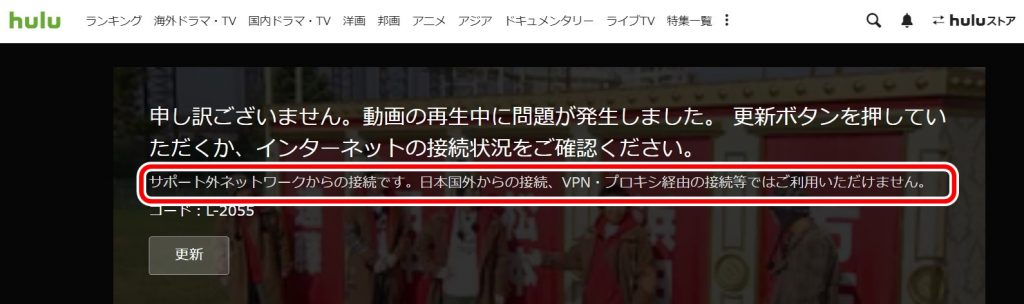
海外に在住していても、日本のドラマやアニメ・映画などのコンテンツを楽しみたいですが、この制限のせいで対策なしには楽しむ事ができません。また、最近はYahooニュースも欧州域内からのアクセスをブロックするようになってしまいました。
しかし!
VPNを使えば、コンテンツ側に「日本からのアクセス」だと認識させる事ができるため、日本のコンテンツもいつでも自由に楽しめるようになります。
VPNは今や海外生活には欠かせないサービスだと言えるでしょう。
NordVPNの特徴
NordVPNはパナマ拠点の会社です。
NordVPNのサービスは、BestVPN.comという海外VPN比較サイトでもBest VPN awardsの受賞歴があります。
加えて、NordVPNのウェブサイトを見ると、イギリスのBBCやForbes、TED、Yahoo! techなどの企業と提携しており、高い信頼性が伺えます。
また、「顧客のプライベートなデータをトラッキングしたり、収集したり、共有したりすることはありません。」というノーログポリシーを宣言しており、情報漏洩リスクの軽減にも取り組んでいます。
提供サービス
| サービス | NordVPN |
| 料金 | £2.59/月(2年プラン) |
| £3.59/月(1年プラン) | |
| £8.79/月(1ヵ月プラン) | |
| 複数台接続 | 最大6台 |
| 対応端末 | Windows/Mac/iOS Android/Linux |
| サーバ数 | 60か国・5200台以上 |
| キャンセル期間 | 30日以内のキャンセル 返金100%保証 |
2年プランで月々約450円程度と安く、通信速度も速いです。
最大6台までの端末で使えるので、ご家族でも安心です。
更に日本国内のVPNサーバが79台もあり、VPNがいつでも安定的につながりやすいです。
ちなみにSurfsharkは13台、老舗のExpressVPNでも日本には3台しかありません。
NordVPNも十分に低コストのVPNサービスではありますが、もっと低コストなVPNはないの?
というコスト重視の方には「Surfshark」がおすすめです。
Surfsharkについてはこちらの記事でまとめていますので、是非こちらも確認してみて下さい。
対応サービス一覧
NordVPNでは、主要な日本国内サービスに一通り対応できます。
HuluやAmazon Primeなどの難しい相手も突破してくれます。
| サービス名称 | NordVPN |
|---|---|
| Amazon Prime Video | 〇 |
| Hulu | 〇 |
| U-NEXT | 〇 |
| TVer | 〇 |
| Netflix | 〇 |
| Abema TV | 〇 |
| dTV | 〇 |
接続検証メモ
接続に試行錯誤したサービスについて、忘備録として記載しておきます。
【パソコン(Windows10)】
→ 問題なく閲覧できました。
【iPad】
→ 初期設定では閲覧できませんでした。
後述するVPN接続設定の変更により閲覧可能となりました。
【Androidスマホ】
→ 初期設定では閲覧できませんでした。
後述するVPN接続設定の変更により閲覧可能となりました。
【メモ】
Prime Videoには「Smart DNS Proxy」というサービスの接続性も高いです。iPadやAmazon Fire TV stickでも閲覧できています。
【パソコン(Windows10)】
→ 問題なく閲覧できました。
【iPad】
→ 接続設定の変更など試したものの、閲覧できませんでした。
【Androidスマホ】
→ 接続設定の変更など試したものの、閲覧できませんでした。
【メモ】
iPad、スマホから突破できなかったが、Huluを突破できる数少ないVPN。
年末恒例「ガキの使いの笑ってはいけない」シリーズが見られるのはHuluだけなので、個人的にはこれが嬉しい。
NordVPNの登録方法
登録手順はとっても簡単です。
一緒に順を追ってやってみましょう。
①
日本公式サイト【Nord VPN】
にある「今すぐ購入」を選択します。
![]()
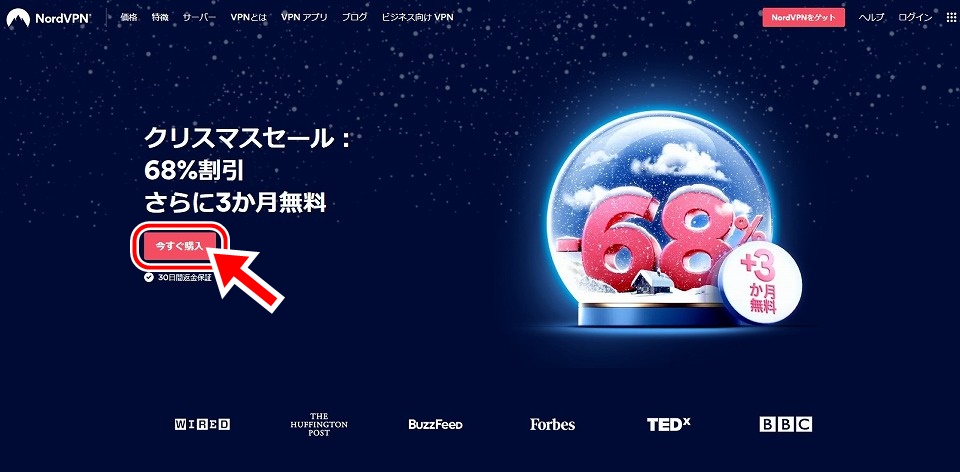
※時期によってメイン画面やボタン名称が変わる事があります。
②次に、ご希望のプランを選択します。
月額料金だと2年プランが最もお得でおすすめです。
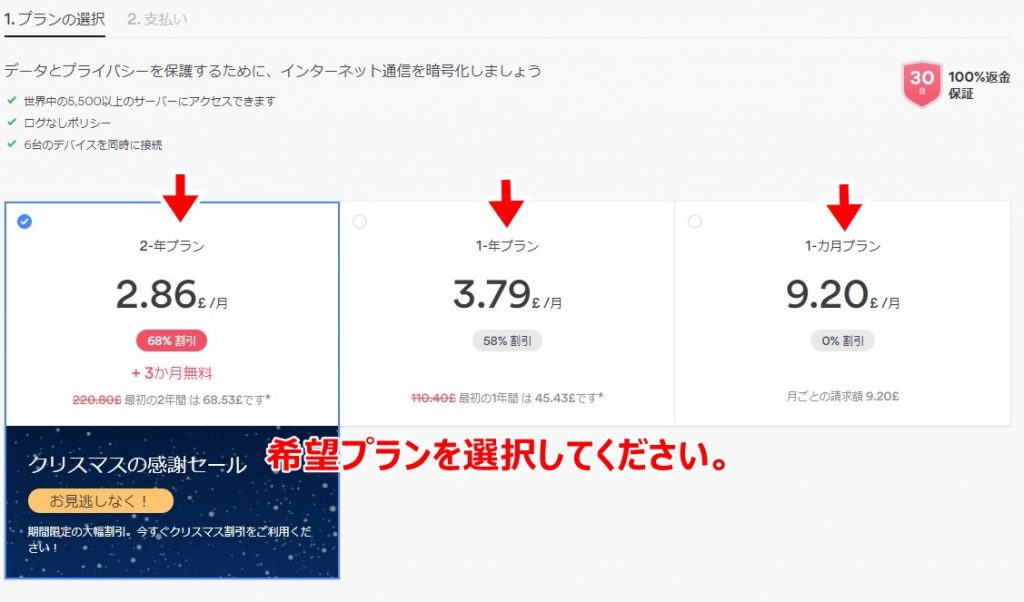
③スクロールダウンして、「支払いへ」ボタンを選択します。
他サービスの追加項目がありますが、チェックは不要です。
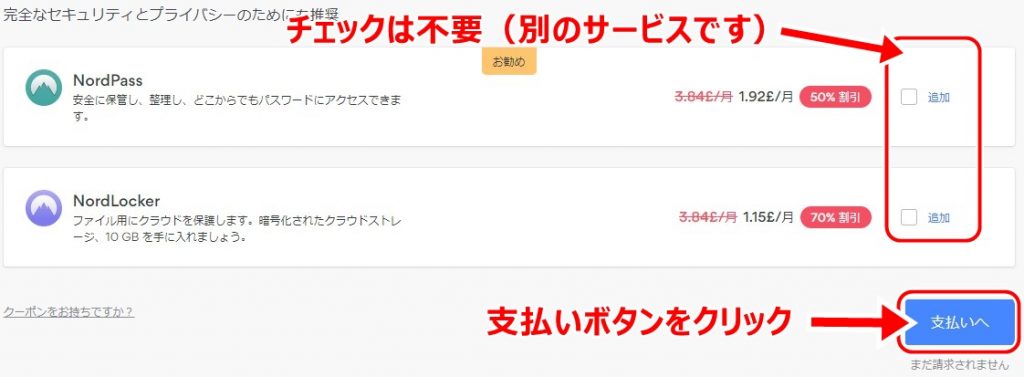
④支払い方法、居住国を選択します。
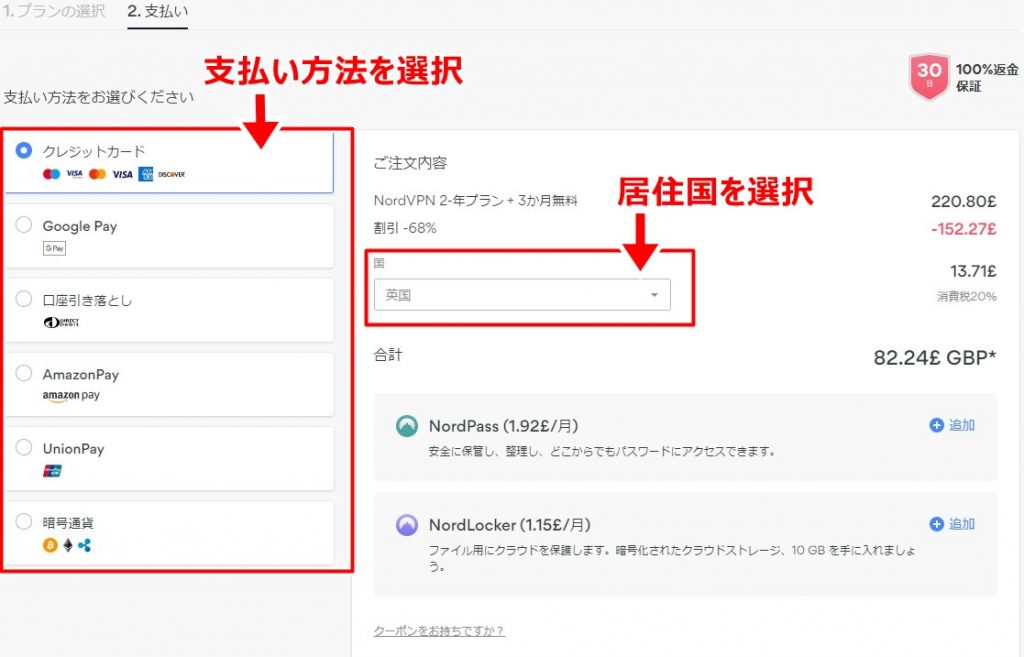
⑤次にメールアドレス(ログインIDになります)・支払い情報を入力します。
入力できたら「続ける」ボタンを選択すると購入が完了します。
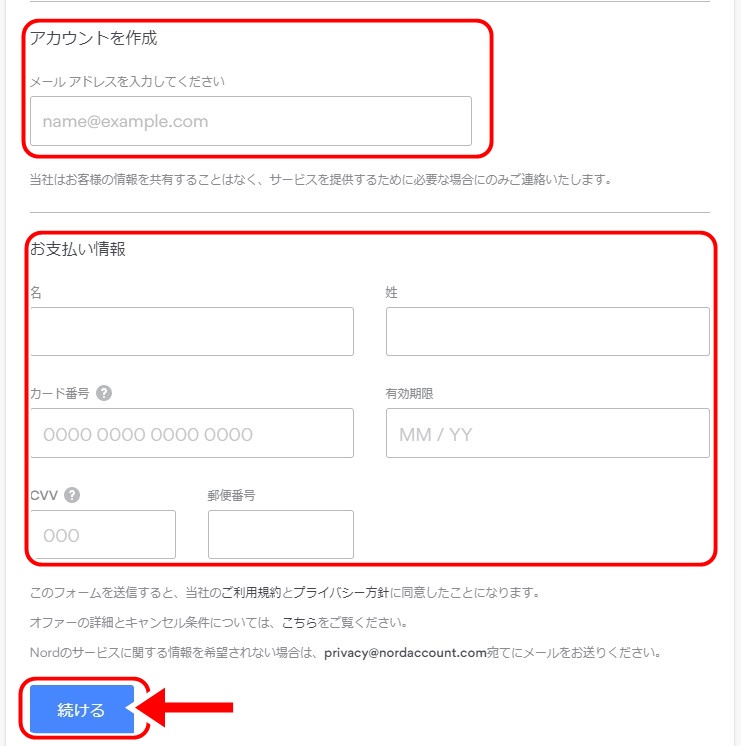
⑥登録メールアドレスにActivate用の確認メールが届きます。
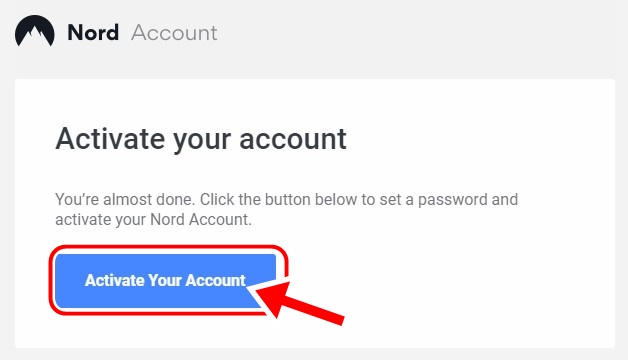
「Activate Your Account」を選択すると、パスワード設定画面が出てきます。
パスワードを設定して完了です。
NordVPNの使い方
パソコン編
では次にNordVPNの使い方を解説します。
NordVPNをインストールして、VPN接続するまでの手順です。
①有効化したアカウントにログインすると、次のような画面が表示されます。
メニューバーから「Downloads」→「NordVPN」をクリックしましょう。
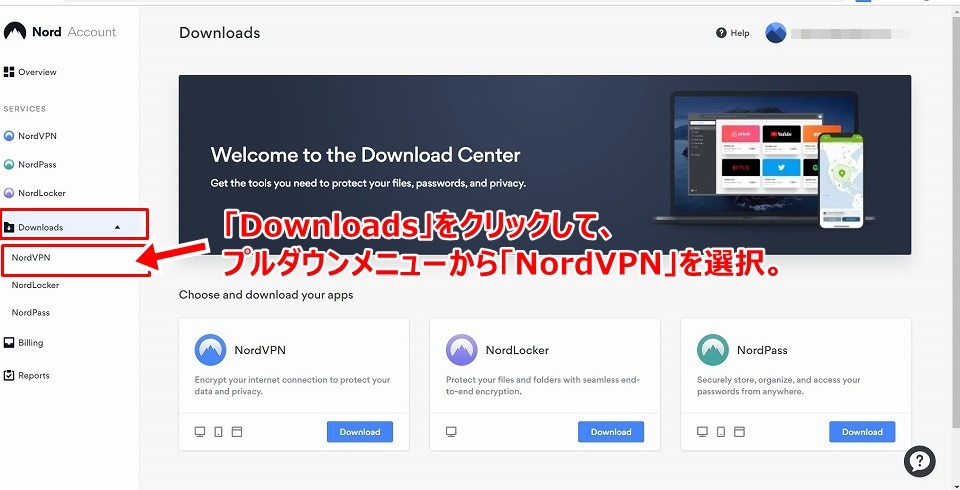
②インストーラのダウンロード画面が表示されます。
お使いの端末(ここではWindowsの例)に応じて、選択してください。
選択するとインストーラがダウンロードされます。
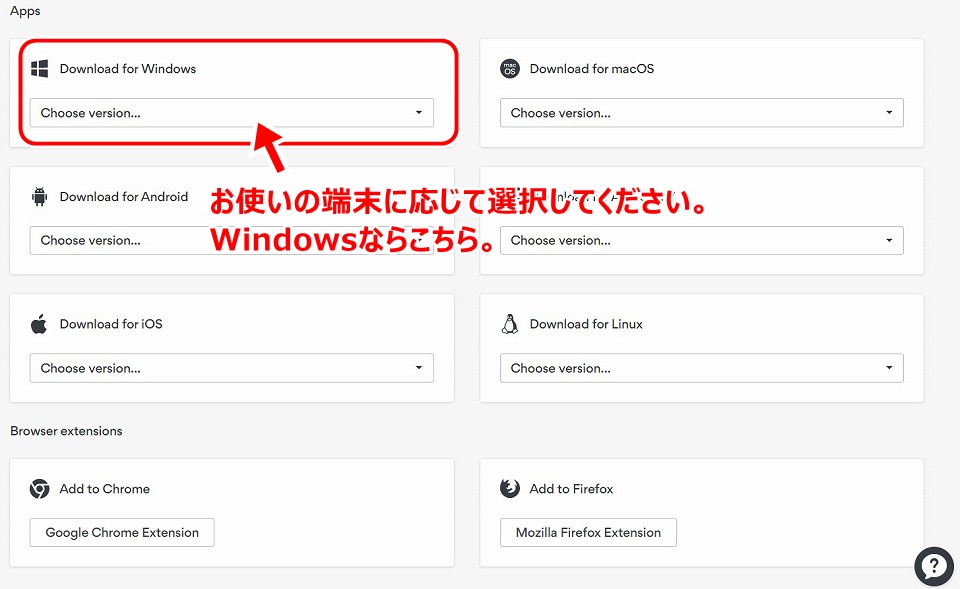
③インストーラをダブルクリックして、インストールしましょう。
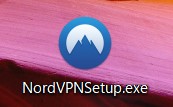
・次のような画面が表示されます。
基本的に「Next」をクリックしインストールを完了させればOKです。
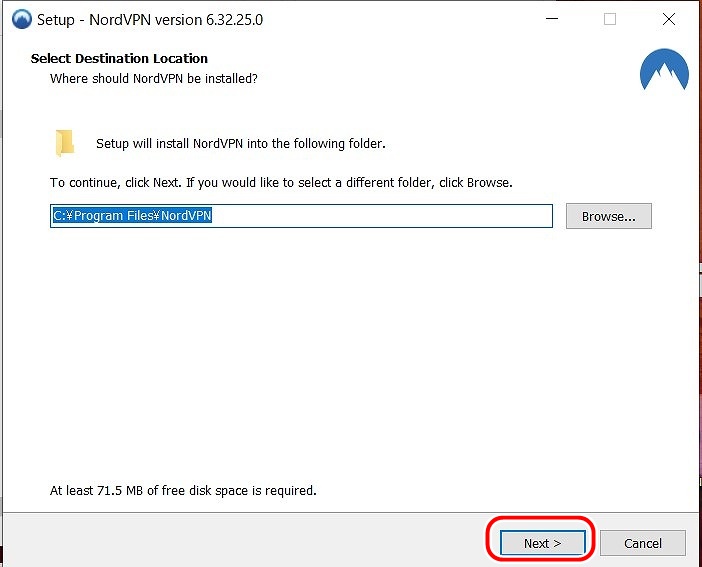
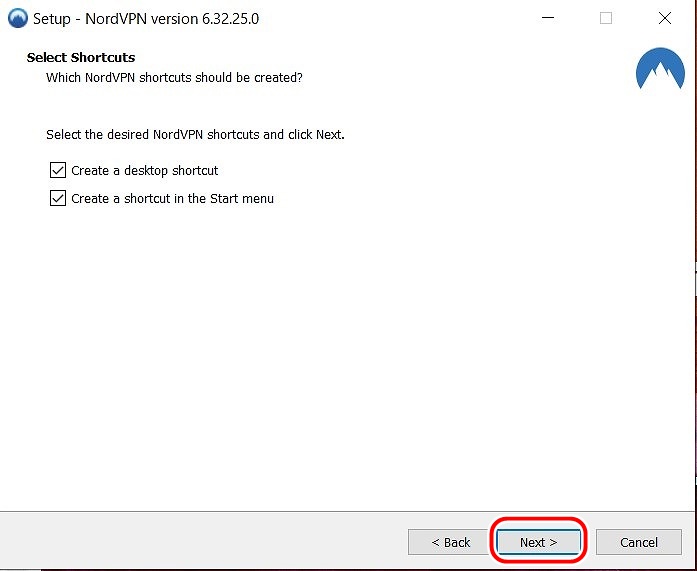
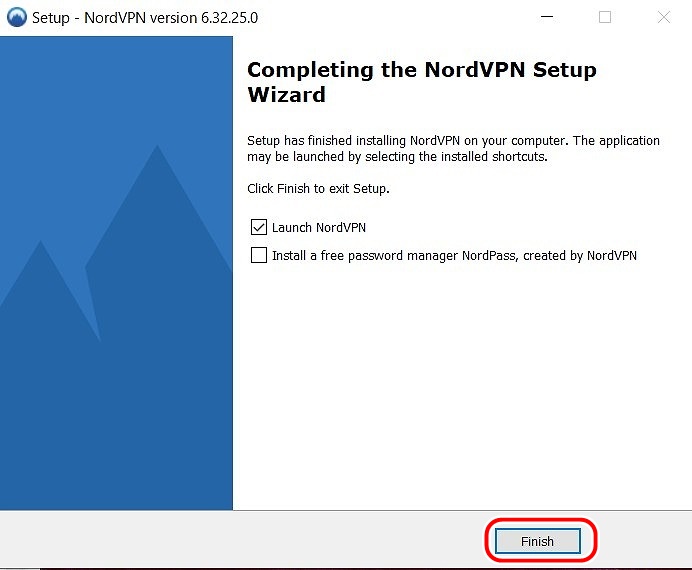
④インストールが完了すると、NordVPNアプリが起動します。
アカウント情報(メアド・パスワード)を入力してSign Inします。
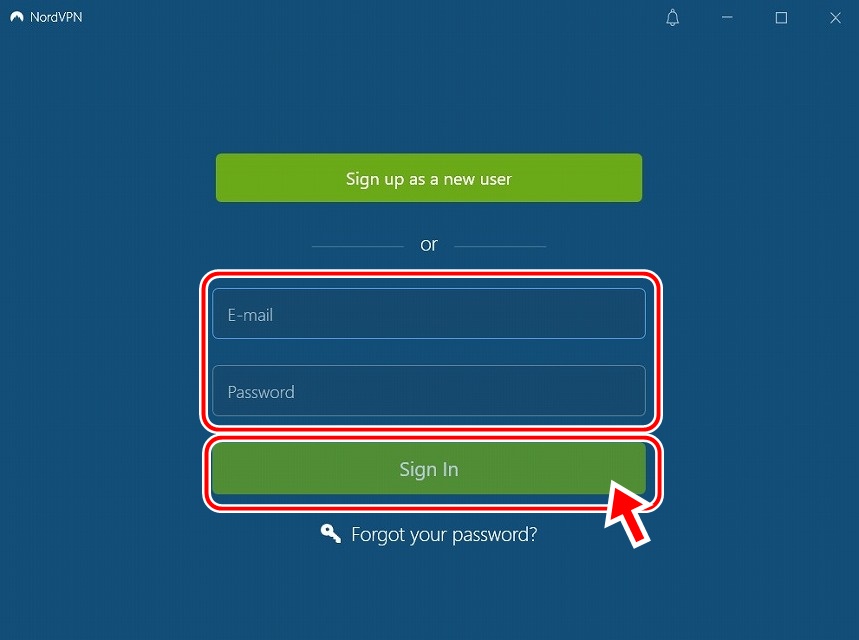
⑤広告が表示されたら「×」で閉じればOKです。
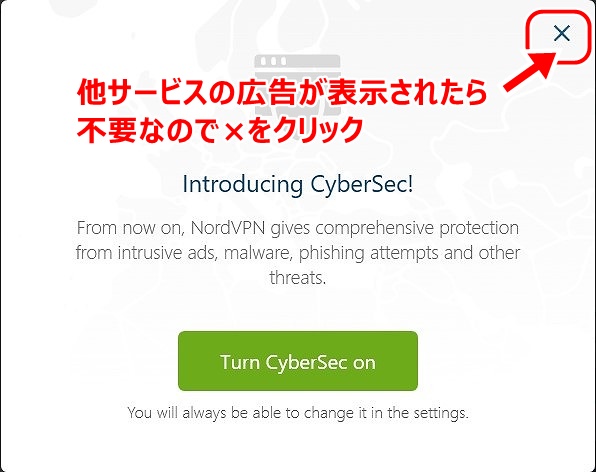
⑥アプリが立ち上がると、次のような地図画面が表示されます。
地図上で日本のアイコンをクリックしましょう。
※左側の検索フィールドから、Japanと入力することでも同じです。
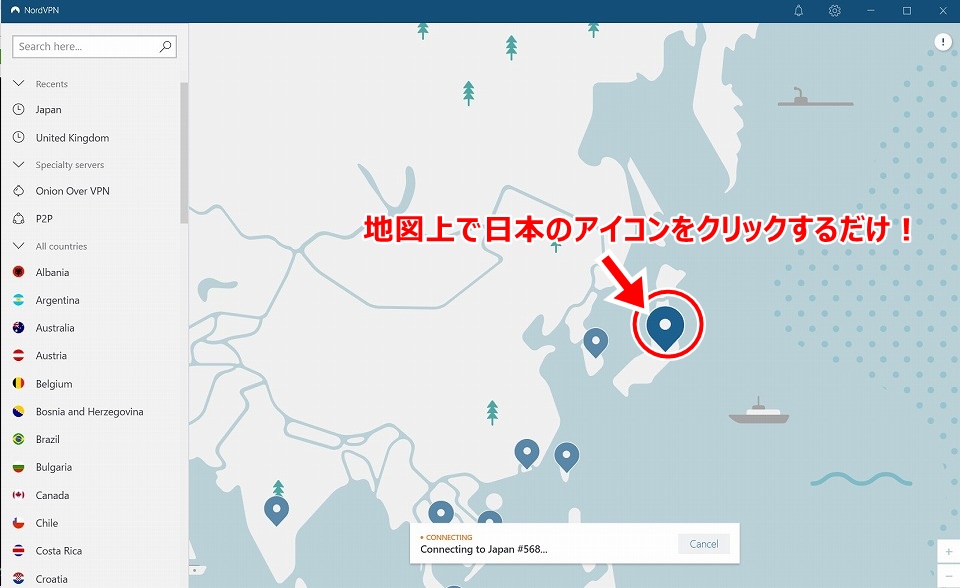
⑦アイコンが緑色に変わったら、これで「VPN接続完了」です!
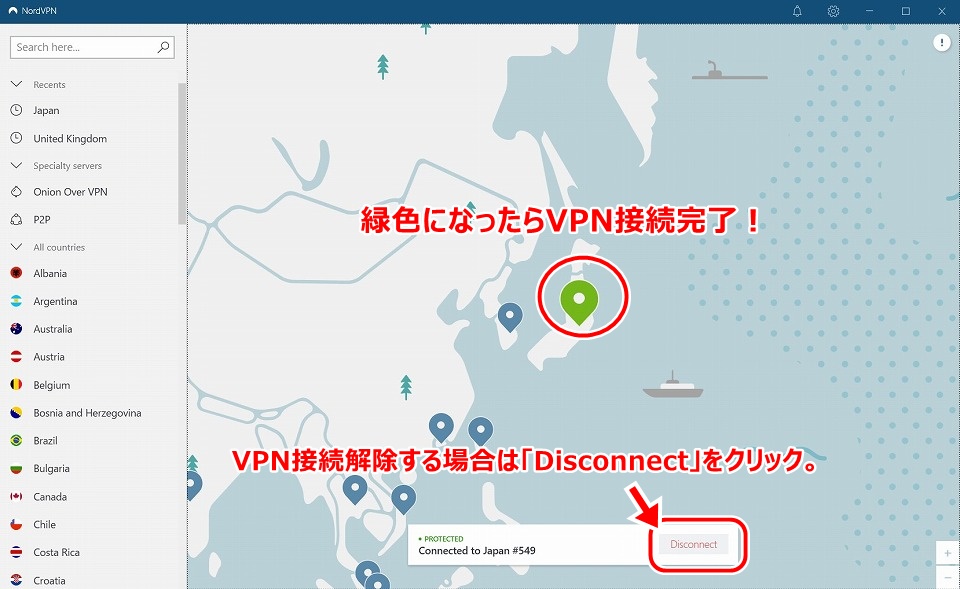
これで日本のサーバ経由でVPN接続されました。
日本の動画配信サービスなどを楽しむ事ができます。
日本以外のサーバに接続したいときは、他の国で同様の手順を踏んでください。
タブレット・スマホ編
iPad、Androidなどのタブレット端末の手順も非常に簡単です。
基本的にはパソコン編と同様の手順になりますが、専用アプリが用意されていますので、そちらの画面で解説していきます。
①Apple Store・Google Playからアプリをインストールしましょう。
各ストアで「NordVPN」で検索しても出てきます。
②ログイン情報(メアド・パスワード)の入力
アプリを起動したら、「ログイン」ボタンからログインしましょう。
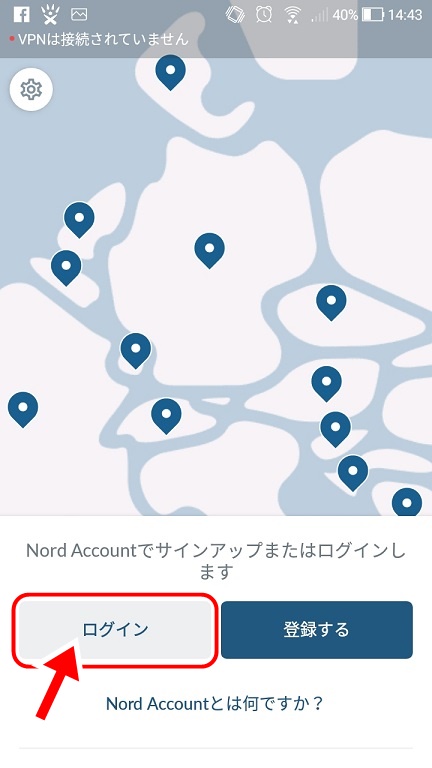
③地図上で日本のアイコンをタップして、「クイック接続」ボタンを押します。
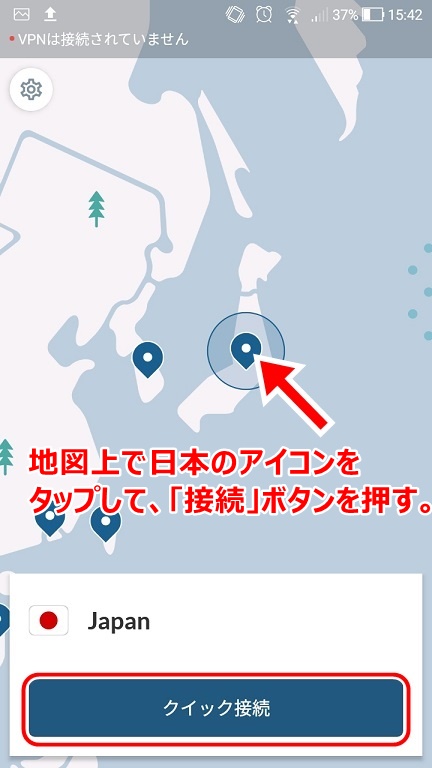
④アイコンが緑色に変わったらVPN接続完了です。
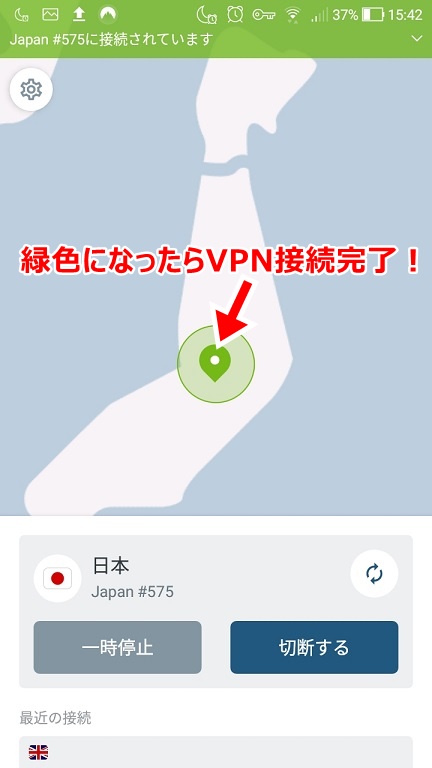
これで日本のVPNサーバに接続されました。
とってもシンプルで簡単ですよね。
日本以外のサーバに接続したいときは、他の国を選択すれば可能です。
Prime Videoを攻略せよ!VPN設定変更のやり方
私の環境では、パソコンからは何も問題なくPrime Videoを閲覧できました。
しかし、iPad・スマホ(Android)からは、VPN設定を変更するという一手間が必要でした。
やること自体は簡単です。
以下手順に従って実施してみてください。
①Nord VPNを起動したら、「設定」アイコンをタップします。
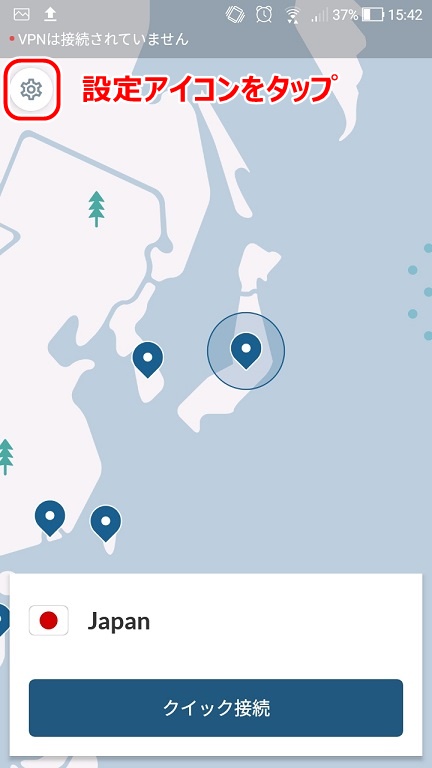
②次に、「VPNプロトコル」の項目をタップ。
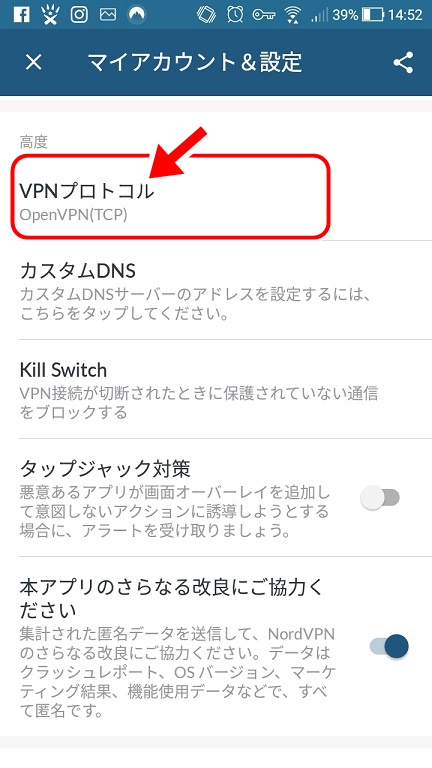
③デフォルトは推奨設定となっています。
「OpenVPN(TCP) or (UDP)」のどちらかに変更しましょう。
※「NordLynx」も試しましたが、NGでした。
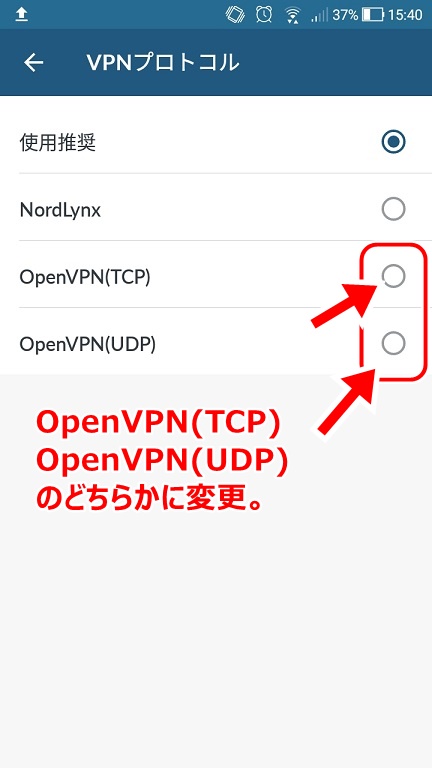
印象ですがUDPは一方通行の通信方法なので、どちらでも良いならTCPの方が良さそうな気がします。
④あとは通常通り、日本のアイコンをタップしてVPN接続します。
手順は以上です。
私はこれで閲覧できましたが、使用環境によってはできないかもしれません。
使ってみた感想
私が実際に使ってみた感想ですが、NordVPNはユーザインターフェースも使いやすく誰でも簡単に使う事ができます。
また、個人的にVPNに1000円/月以上も払いたくない、という思いがあったので・・NordVPNの月400円程度は非常にコスパも良く魅力的でした。
それでいて主要な動画配信サービスにも一通り対応していますので、自信を持っておすすめできるサービスです。イギリス生活を通じてNordVPNを使ってきましたが、通信速度も動画視聴には十分で特に問題になった事はありません。
- 月々£2.59とコスパが良い。
- 通信速度が速い。
- 主要なサービスには一通り対応。
- Best VPN 受賞歴のある高い信頼性。
- 軍事レベルのセキュリティ、ノーログポリシーによる情報保護。
- 30日間のトライアル期間あり。
- VPNにお金を払いたくない。。
→ 無料VPNなら筑波大学VPN。ただ安全性・接続性などは劣ります。 - 無料は不安。。でももっと安いサービスはないの?
→ Surfsharkは業界内で圧倒的な安さを誇るVPNです。
NordVPNよりも通信速度が少し劣りますが、十分な速度です。
Surfsharkについてはこちらの記事でまとめています。 - 海外製VPNはちょっと不安。。
→ 日本製のセカイVPNがあります。月額1000円と少し高めの設定です。 - VPNってなんか怪しい。。大丈夫なの?
→ 通信情報を安全に保護するために使われているのがVPNです。
リモートワークが増える中で、世界中の企業が使っている技術です。
公衆Wifiなど安全でない回線利用時にも個人情報を守れます。
通信速度の変化を計測してみた。
VPN接続前後での通信速度の変化を計測してみました。
何回か計測しましたが、大体同じようなレベルでした。
【VPN接続なし】下り52Mbps
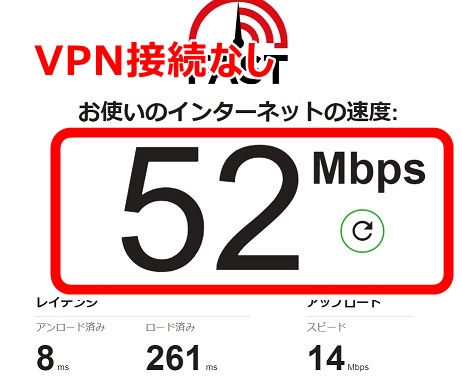
【NordVPN使用時(日本サーバ)】下り38Mbps
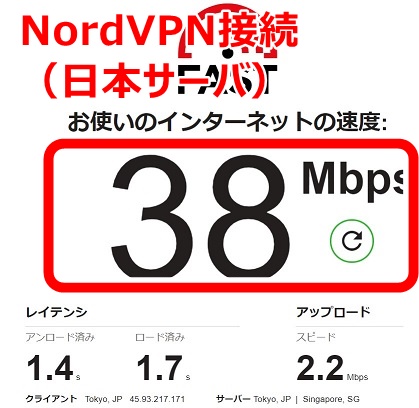
・Youtubeなど動画視聴の目安が「5~25Mbps」です。
速度的にはVPN接続時も問題ないレベルと言えるでしょう。
・オンラインゲームでは「30~100Mbps」と言われます。
それだとそもそもの回線速度が足りない。という事ですね。。
・減速率で言うと約27%遅くなっている事になります。結構減るものですね。
・NordVPNで動画視聴した際に通信速度が気になることはなかったです。
最後に
VPNサービスは色々な種類があります。
どれが最適なのかよくわからない・購入してみて使えなかったらどうしよう。
といった不安があると思います。
ですが、VPNサービスを過度に調べまくったり、どれが良いか心配して迷ったりする時間は正直もったいないです!
VPNの情報をリサーチしていると、これこれのケースで接続できなかった、でも他の人はできている。など色々なケースが散見されます。
ほとんどのVPNサービスはNordVPNと同様に返金保証期間を設けていますので、
「まずはやってみよう」の精神で試してみる事をおすすめします。
うまく接続できるかどうか、皆さんの使用環境にマッチするかどうか試して微妙ならキャンセルすればよいのです。
私も色々なブログや比較サイトなどをチェックしたり、同じような経緯を経てVPNを探し、実際にイギリス生活で数年間に渡って使ってきました。
その経験から、
NordVPNは価格・接続性・通信速度いずれも高水準でバランスの取れたVPNサービスだと考えています。
30日間以内であれば返金保証されていますので、よかったら試してみてください。























